En este apartado le explicaremos paso a paso cómo editar la configuración de stocks de almacenes para el Asistente de pedidos a proveedores. Por defecto, ActivaERP comparará el stock mínimo y máximo en el Asistente de Generación de pedidos a Proveedores con el almacén seleccionado en el mismo. En el caso de que desee desactivar esta opción para que ActivaERP compare en el Asistente de Generación de pedidos a Proveedores el stock mínimo y máximo con la suma del stock disponible de todos los almacenes, siga las siguientes instrucciones.
ÍNDICE DE CONTENIDOS
Acceso a las opciones de configuración
1. Seleccione el botón de Ajustes:

2. Ahora, seleccione la opción Configuraciones:
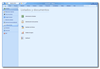
3. A continuación, pulse el botón Compras:
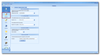
4. Y, finalmente, seleccione la pestaña Pedidos:
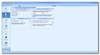
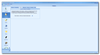
Opción activada
Esta opción estará marcada por defecto, y supondrá que, a la hora de generar un pedido a proveedores a través del Asistente de Pedidos a Proveedores, el stock mínimo y máximo en el Asistente de Generación de Pedidos a Proveedores se comparará con el almacén seleccionado en el mismo:
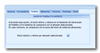
Tomando como ejemplo el siguiente producto:
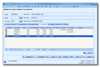
para el cual queremos generar un pedido en función del stock mínimo del producto hasta cubrir el stock máximo:
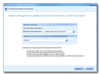
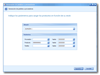
El Asistente nos sugerirá la siguiente cantidad a procesar:
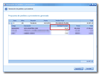
Es decir, calcula que debe procesar +39 unidades, que sumadas a las 11 unidades que tiene el stock disponible en el Almacén 1 cubren el stock máximo (50) del mismo.
Opción desactivada
Si desactiva la opción, el stock mínimo y máximo en el Asistente de Generación de Pedidos a Proveedores se comparará con la suma del stock disponible de todos los almacenes:
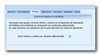
Volvemos a tomar como ejemplo el producto anterior y el Almacén 1. En este caso, el Asistente nos sugerirá la siguiente cantidad a procesar:
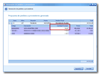
Es decir, suma las cantidades de stock disponible de todos los almacenes del producto (11 + 5) y calcula las unidades necesarias (+34) hasta cubrir el stock máximo del Almacén 1 (50).
